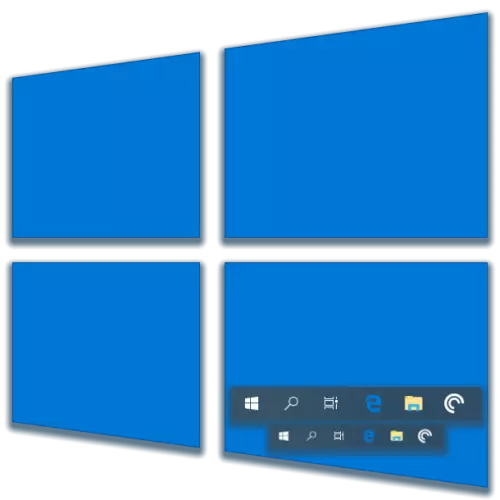
דורך פעליקייַט, די טאַסקבאַר אין ווינדאָוז, ווי געזונט ווי די ייקאַנז דיספּאָוזד אויף עס, איז דערלאנגט אין אַ גרויס גרייס. עס לייקס דאָס ניט צו אַלע ניצערס, און גליק, עס קענען זיין רידוסט. זאָגן ווי דאָס איז געשען אין דער צענט ווערסיע פון די אַס פון מייקראָסאָפֿט.
רעדוצירן די טאַסקבאַר אין Windows 10
די ענדערונג אין די גרייס פון דעם טאַפליע אונטער באַטראַכטונג איז געפירט אויס אין די "פּאַראַמעטערס" פון Windows 10, איר קענען אויך טוישן די אויסזען, נאַטור און אָרט אויף דעם עקראַן. אָבער אין די פריימווערק פון דעם אַרטיקל, מיר זענען אינטערעסירט בלויז אין דער ערשטער.ריסטאָרינג די גרייס פון דעם טאַסקבאַר
עס זענען סיטואַטיאָנס ווו די גרייס פון דעם טאַפליע איז פארלאנגט צו רעדוצירן די ווערט פון אונדז ווען די לימעד איז עקסאַקיוטאַד אויבן אָדער די פעליקייַט שטעלן און ומקערן צו נאָרמאַל. דאָס איז, עס איז אויסגעשטרעקט אין הייך אָדער ברייט (ווידער, דעפּענדס אויף דעם אָרט), ווי געוויזן אין די בילד אונטן.
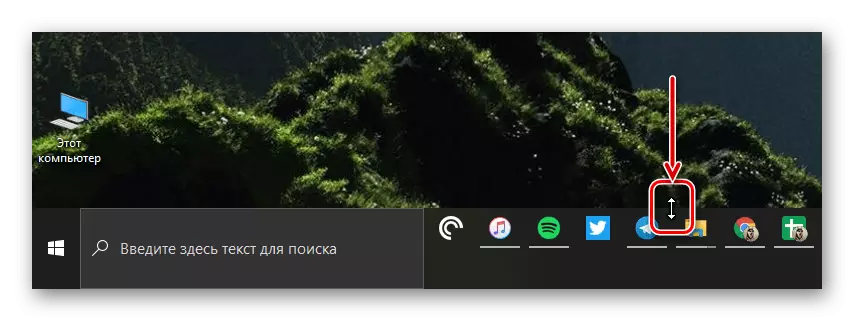
פאַרריכטן דעם פּראָבלעם איז זייער פּשוט - האָווער די לויפֿער צו די אַרויס גרענעץ פון די טאַפליע צו דערשייַנען בידירעקטיאָנאַל פייַל, און ציען עס אויס, "דרינגלעך" צו די נירביי ברעג פון דער מאָניטאָר ברעג.
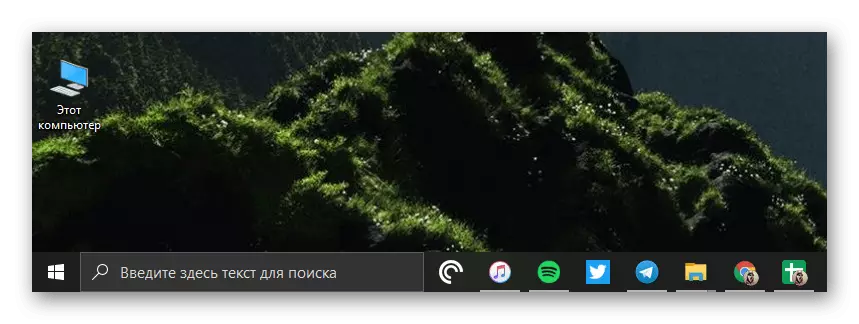
לייענען אויך: ריסטאָרינג די ארבעטן טעסט טאַפליע אין Windows 10
ויסלאָז
נאָך לייענען דעם קליין אַרטיקל, איר געלערנט ווי צו רעדוצירן די גרייס פון דעם טאַסקבאַר אין Windows 10 און ווי צו ומקערן זייַן נאָרמאַל פאָרעם אויב עס איז אַקסאַדענאַלי געוואקסן.
